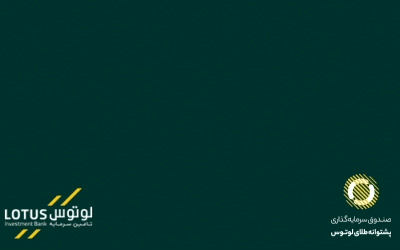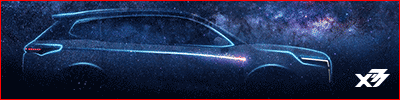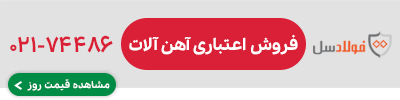چگونه از لپتاپ بهعنوان مانیتور PS۴ استفاده کنیم؟

رپرتاژ آگهی: اما همیشه که به مانیتور دسترسی نداریم و به این راحتیها هم نیست که همه جا یک مانتیور با خودمان داشته باشیم. آیا به نظر شما باید قید تجربه بازی را بزنیم؟ قطعاً نه! لپتاپ ما، همان دستگاهی که هر روز برای کار، مطالعه یا سرگرمی از آن استفاده کنیم، کلید حل این مشکل است. بله درست متوجه شدهاید لپ تاپ. شما میتوانید از لپتاپ بهعنوان مانیتور برای PS4 استفاده کنید. به لطف پیشرفت تکنولوژی امروزه ما میتوانیم به روشهای مختلفی مثل روشهای بیسیم مثل Remote Play یا با استفاده از روشهای سیمی مانند اتصال با کابل HDMI یا کارت کپچر از لپ تاپمان به عنوان مانیتور استفاده کنیم. در ادامه قدمبهقدم این روشها را بررسی خواهیم کرد تا بتوانید بهترین انتخاب را بر اساس امکانات و نیازهای خود داشته باشید.
استفاده از کابل HDMI
اتصال PS4 به لپتاپ با استفاده از کابل HDMI یک روش مستقیم است و شاید به نظر برسد که در این روش فقط به یک کابل HDMI نیاز داریم و همهچیز بهسادگی حل میشود، اما موضوع کمی پیچیدهتر است. در این روش کیفیت تصویر و تجربه کلی بازی به سختافزار لپتاپ شما بستگی دارد. اگر لپتاپ شما از سختافزار قوی و صفحهنمایش باکیفیت برخوردار باشد، بازیهای PS4 با وضوح بهتر اجرا میشوند. بنابراین، اگر به فکر خرید لپتاپ مناسب هستید، حتماً مشخصات آن را بررسی کنید و علاوه بر قیمت لپ تاپ، نگاهی هم به پورتهای آن بیاندازید. یادتان باشد برخلاف تلویزیونها، بسیاری از لپتاپها ورودی HDMI ندارند و در واقع پورت HDMI آنها تنها خروجی تصویر را پشتیبانی میکند. پس موقع خرید لپ تاپ حتما داشتن خروجی HDMI را جدی بگیرید.
فرض میکنیم لپ تاپ داریم. اول از همه بررسی کنید آیا لپتاپ شما پورت HDMI ورودی دارد یا خیر. اگر خوششانس باشید و لپتاپ شما از این قابلیت پشتیبانی کند، تنها کاری که باید انجام دهید، اتصال مستقیم PS4 به لپتاپ با یک کابل HDMI است. پس از اتصال، کافی است از تنظیمات نمایشگر لپتاپ، سیگنال ورودی را به HDMI تغییر دهید و تصویر کنسول را روی صفحه لپتاپ مشاهده کنید. به همین سادگی لپ تاپ شما تبدیل به مانیتور میشود.
اگر لپ تاپ شما خروجی HDMI نداشت، میتوانید از دستگاههایی مثل HDMI Splitter یا USB Video Capture کمک بگیرید. با این دستگاهها میتوانید سیگنال HDMI کنسول PS4 را به فرمت قابل پخش روی لپتاپ تبدیل کنید. به این صورت، تصویر کنسول روی صفحه لپتاپ ظاهر میشود و شما میتوانید از بازی لذت ببرید. استفاده از کابل HDMIمخصوصا اگر تجهیزات مناسب را داشته باشید، یک روش بیدردسر و کارآمد است و در مقایسه با روشهای دیگر، تصویر با کمترین تأخیر و بالاترین کیفیت ممکن منتقل میشود.

اتصال PS۴ به لپتاپ از طریق Capture Card
اگر دنبال یک روش حرفهای و تضمینشده برای اتصال PS4 به لپتاپ هستید، استفاده از کارت کپچر برای شما بهترین است. با این روش شما میتوانید بازیهای PS4 را با کیفیت بالا روی لپتاپ اجرا کنید و حتی اگر اهل استریم یا ضبط ویدیو باشید، این روش برایتان عالی خواهد بود. اما اگر قصد دارید از این روش استفاده کنید، انتخاب یک لپتاپ با مشخصات سختافزاری مناسب اهمیت زیادی دارد. فکر هزینه هم نباشید چون برند همیشه محبوب لنوو محصولات متنوعی برای شما دارد و قیمت لپ تاپ لنوو با هر بودجهای همخوانی دارد.
در این روش به یک کارت کپچر نیاز دارید. این وسیله کوچک، سیگنال ویدیویی PS4 را دریافت کرده و آن را به فرمتی تبدیل میکند که لپتاپ بتواند آن را نمایش دهد. برندهای مختلفی از کارت کپچر در بازار موجود هستند و بسته به کیفیت و امکانات، قیمتهای متفاوتی دارند. برای شروع، کابل HDMI را از PS4 به ورودی کارت کپچر متصل کنید. سپس، کارت کپچر را از طریق کابل USB به لپتاپ وصل کنید. در این مرحله، باید نرمافزار مربوط به کارت کپچر را روی لپتاپ نصب کنید. این نرمافزار معمولاً همراه با دستگاه عرضه میشود یا میتوانید آن را از وبسایت سازنده دانلود کنید. بعد از نصب نرمافزار و اتصال کابلها، نرمافزار را باز کنید تا سیگنال ویدیویی PS4 را دریافت کرده و روی صفحه لپتاپ نمایش دهد.
اگر از Capture Card استفاده میکنید، نرمافزار مربوطه گزینههای متعددی برای تنظیم رنگ و کیفیت تصویر دارد. به دنبال تنظیماتی مثل Color Range یا Color Space بگردید. Color Range معمولاً روی حالت Full یا Limited تنظیم میشود. اگر رنگها غیرطبیعی هستند، بین این دو گزینه جابهجا شوید تا حالت مناسب را پیدا کنید.

اتصال به PS۴ از طریق Remote Play
یکی از سادهترین و جذابترین راهها برای استفاده از لپتاپ بهعنوان مانیتور PS4، استفاده از قابلیت Remote Play است. با این روش میتوانید بدون نیاز به کابل یا تجهیزات اضافه، بازیهای PS4 را روی صفحه لپتاپ اجرا کنید. برای شروع، ابتدا باید نرمافزار Remote Play را از وبسایت رسمی پلیاستیشن دانلود و روی لپتاپ خود نصب کنید. این نرمافزار برای سیستمعاملهای ویندوز و مک قابل دسترس است و نصب آن ساده و سریع انجام میشود و اصلا دردسری ندارد. بعد از اینکه این نرمافزار را نصب کردید، PS4 و لپتاپ خود را به یک شبکه وایفای وصل کنید. یادتان باشد که هرچه این اتصال قویتر باشد، تجربه بازی شما روانتر خواهد بود.
در مرحله بعد، باید تنظیمات Remote Play را روی PS4 خود فعال کنید. برای این کار، وارد بخش تنظیمات شوید و از منوی «Remote Play Connection Settings» گزینه «Enable Remote Play» را فعال کنید. همچنین بهتر است کنسول خود را بهعنوان «Primary PS4» تنظیم کنید تا اتصال بدون مشکل برقرار شود. حالا کافی است نرمافزار Remote Play را روی لپتاپ باز کنید، به حساب پلیاستیشن خود وارد شوید و PS4 را به لپتاپ متصل کنید. اگر همه مراحل را درست انجام داده باشید، تصویر PS4 روی صفحه لپتاپ شما ظاهر میشود. اگر دسته بازی DualShock 4 دارید، میتوانید آن را از طریق کابل USB یا بلوتوث به لپتاپ متصل کرده و از آن برای بازی استفاده کنید. به این ترتیب لپ تاپ شما تبدیل به مانیتور میشود.
سخن پایانی
پس حالا که با روشهای مختلف اتصال PS4 به لپتاپ آشنا شدید، وقت آن است که دستبهکار شوید و بهترین روش را برای خودتان انتخاب کنید. لپتاپ شما آماده است تا به مانیتوری تبدیل شود که دنیای بازیهای پلیاستیشن را به شکلی تازه و متفاوت به شما نشان دهد.
تولید محتوای بخش «وب گردی» توسط این مجموعه صورت نگرفته و انتشار این مطلب به معنی تایید محتوای آن نیست.